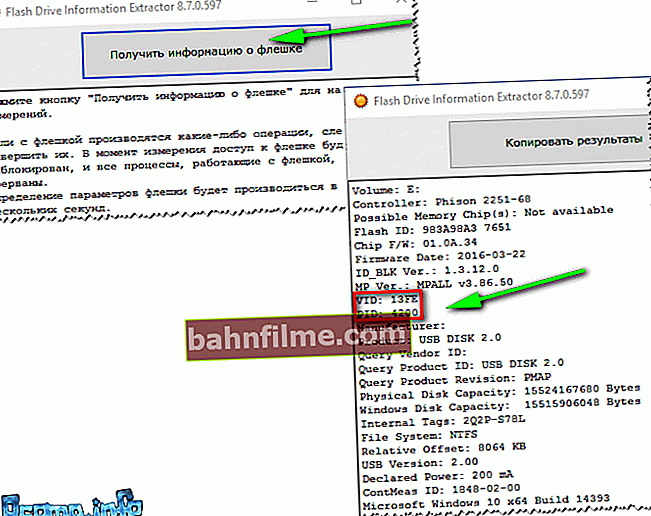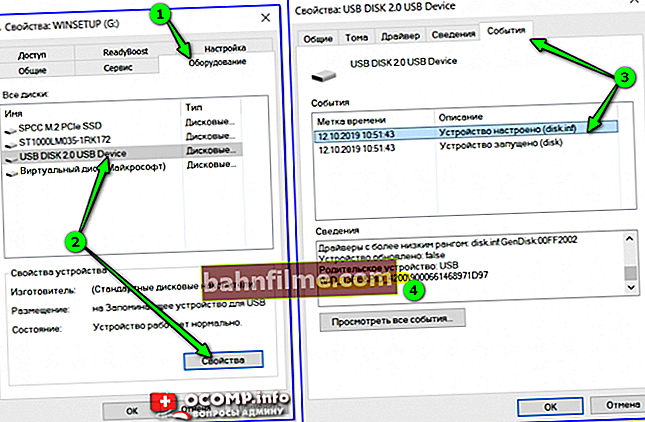Добар дан!
Добар дан!
Колико год чудно изгледало, али доба технологија у облаку очигледно још није дошло, тк. Још увек има пуно питања о флеш дисковима: од једноставног форматирања до контролера за лемљење (мада изгледа да не радим ово друго). ☝
Заправо, у овом посту сам одлучио да сакупим све најпопуларније проблеме са УСБ погонима (да тако кажем, да уопштавам) и распоредим их у детаљна упутства (шта да радим и којим редоследом).
Одмах бих истакао да неке методе рестаурације иду прилично „танком линијом“ - тј. датотеке, а сам флеш диск може бити потпуно оштећен (све што радите према доле наведеним саветима - радите то на сопствену одговорност и ризикујте ...).
И тако, сада конкретно на тему ...
*
Шта урадити са неисправним флеш диском
1. опција: флеш диск је откривен, али моје датотеке нису на њему - како их опоравити
Можда је ово један од најпопуларнијих проблема ...
Све настаје, по правилу, спонтано. На пример, датотеке су јуче записане на УСБ флеш диск (чини се да је успело), данас су их убациле у УСБ - али нису. Или је антивирус неке датотеке избрисао (као сумњиве). Или једноставно: флеш диск је случајно форматиран (на пример, то се може догодити не само на рачунару, већ и на телевизору, телефону итд.).
У свим таквим случајевима (када је са самим флеш диском све у реду, он је нетакнут и детектује се - односно приказује се у „Мој рачунар“, Виндовс се не замрзава када је повезан) - постоји велика вероватноћа опоравка свих избрисаних датотека из њега. То се ради уз помоћ специјалних понуда. комуналне услуге (Р. Савер, Рецува, итд.). Више детаља о томе у упутствима на доњем линку.
Инструкције! Како опоравити избрисане датотеке са УСБ флеш диска (на мом властитом примеру) - //оцомп.инфо/как-восстановит-фото-с-сд-карти.хтмл

Избор погона са којег су датотеке нестале
Имајте на уму да су савремени услужни програми за опоравак датотека обично врло једноставни за употребу, погледајте снимке екрана (прошли су дани када је чак и за њихово покретање требало да буде изнад просечног корисника).

Више опција за опоравак
Опција 2: флеш диск има РАВ систем датотека (заузет и слободан 0 бајтова), Виндовс жели да га форматира
То је често због логичких грешака у систему датотека. На пример, многи корисници искључују УСБ флеш диск „погрешно“ (без употребе посебних алата у Виндовс лежишту). После таквог искључивања, често можете видети Виндовс захтев за форматирање диска ...

Затворите прозор предлога за форматирање
Ако одете на својства таквог диска (флеш диска), тада ће систем датотека бити означен као РАВ, 0 бајтова је заузето и бесплатно (погледајте примере на сликама екрана испод).

Пример (својства флеш диска)
Ако подаци на таквом флеш диску ти Није потребно - можете се једноставно сложити да форматирате погон. По правилу, након тога флеш диск почиње нормално да ради ...
Ако су вам потребни подаци на диску са РАВ системом, покушајте прво да га проверите да ли има грешака. Да бисте то урадили, отворите његова својства, а затим картицу "Услуга" , и кликните на дугме "Проверавати" ... За више детаља о томе шта даље радити погледајте упутства у наставку.
Да помогне! Шта урадити ако је тврди диск (флеш диск) откривен као РАВ - //оцомп.инфо/рав-филе-систем.хтмл

Проверите да ли на диску има грешака
Опција 3: флеш диск се не отвара, појављује се грешка „Приступ одбијен“
Ова грешка се најчешће јавља из два разлога:
- вирусна инфекција;
- нетачна подешавања за Виндовс приступ преносивим медијима (на пример, неки антивируси могу да их промене ...).

Приступ одбијен!
И тако, прво бих препоручио отварање уређивача локалних смерница групе. Да бисте то урадили, притисните комбинацију Вин + Р. , унесите команду гпедит.мсц (видети пример испод).

гпедит.мсц - покрените уређивач смерница групе
Затим идите на мени: Конфигурација рачунара -> Административни предлошци -> Систем -> Приступ преносивим уређајима за складиштење .
Проверите да ли параметар „Уклоњиви дискови: одбијање читања“ био је коментар "Не" (као у мом доњем примеру. Ако је потребно - промените овај параметар!).

Забранити читање преносивих уређаја (на које се може кликнути)
Заражен УСБ флеш диск или Виндовс ОС
Затим проверите да ли УСБ флеш диск има вируса (како то учинити боље овде: //оцомп.инфо/как-проверит-флесхку-на-вирусии.хтмл).
Обично, чак и након уклањања вируса са УСБ флеш диска, на њему остаје „нетачна“ датотека „ауторун.инф“, што ће ометати нормалну интеракцију са диском (антивируси га не бришу). Да бисте га „видели“ на УСБ флеш диску (а затим га избрисали), морате омогућити приказ скривених датотека у истраживачу или користити програм Тотал Цоммандер.

Вирус је заразио погон
Опција 4: флеш диск се замрзава при покушају форматирања
Прилично честа појава, посебно код флеш дискова који имају грешке у систему датотека. Ако од "Мој компјутер" (у истраживачу) форматирање не ради, препоручујем следеће три опције.
Додатно да помогне! Шта урадити ако флеш диск није форматиран: //оцомп.инфо/не-форматируетсиа-флесхка-цхто-делат.хтмл
Опција 1
- Отворено управљање диском (алат је уграђен у Виндовс);
- Кликните на РМБ флеш диск и изаберите из менија "Формат" (затим назначите систем датотека, име итд.).

Форматирање флеш диска кроз управљање диском
2. опција
- Покрените командну линију као администратор;
- Затим унесите команду дискпарт и притисните Ентер;
- Затим унесите наредбу за волумен листе (видећете све дискове и флеш дискове повезане са рачунаром);
- Затим затворите дискпарт помоћу команде екит;
- За форматирање користите наредбу: формат Е: / ФС: екФАТ / К / В: флеска (где уместо „Е:“ - користите слово траженог диска).

Рад у командној линији / пример
У овој напомени можете сазнати више о начину форматирања УСБ флеш диска: //оцомп.инфо/как-отформатироват-флесхку.хтмл#_3
Опција 3
Постоји један услужни програм (ХДД Лов Левел Формат Тоол) који може форматирати флеш дискове који нису ни приказани у Екплореру!
Користити га је врло једноставно: након покретања потребно је да одаберете погон и кликнете на "Настави" (погледајте снимак екрана испод).

Избор погона / наставак / алат за форматирање ниског нивоа ХДД-а
Затим отворите картицу „Формат ниског нивоа“ и кликните на дугме „Форматирај овај уређај“ .

Форматирање флеш диска / Форматирање овог уређаја
Опција 5: флеш диск није препознат, УСБ уређај није препознат
И тако, ова ставка је за оне који желе да "оживе" флеш диск, ако сви претходни нису помогли. Одмах примећујем да ће се следећим методама враћања рада флеш диска сви подаци на њему избрисати!
Ако се могу видети ВИД и ПИД
ВИД, ПИД - јединствени идентификатори који вам омогућавају да одаберете специјалне опције за флеш диск. услужни програм за свој фирмвер. Да бисте их сазнали, можете прибећи двема методама:
- користите услужни програм Ектрацтор за информације о флеш диску;
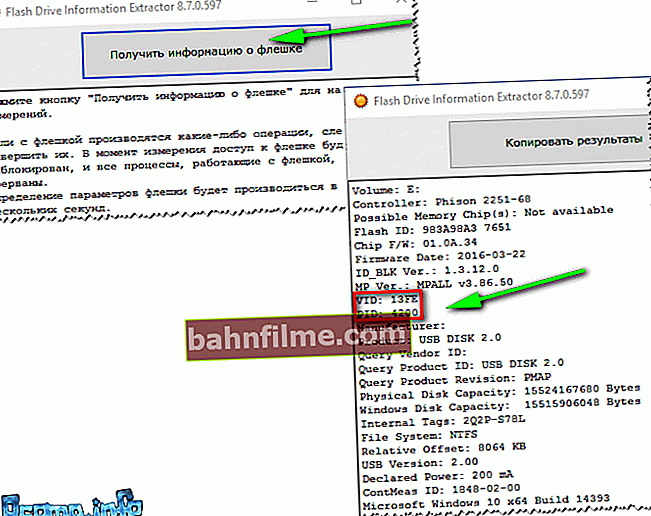
Информације о флеш диску - ВИД и ПИД флеш дискови
- отворите својства флеш диска у "На мом компјутеру" , идите на картицу "Опрема" , поново отворити својства диск, у картици "догађаји" дата је линија са ВИД и ПИД.
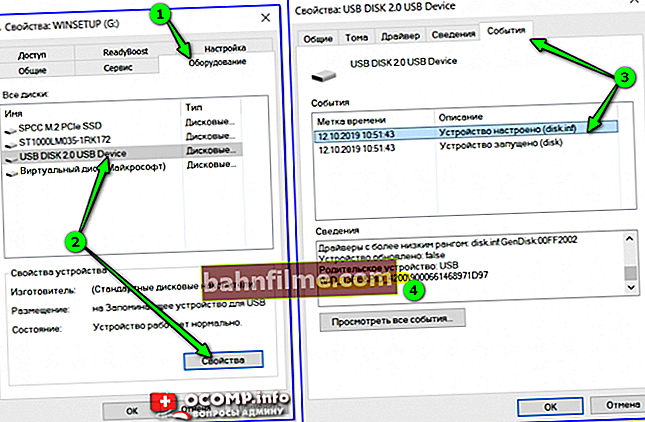
Својства УСБ флеш диска
Па ако Одређени ВИД и ПИД - тада у већини случајева можете пронаћи услужни програм за блиц флеш диска. Описао сам како то учинити у овом посту: //оцомп.инфо/восстановление-работии-флесхки.хтмл
Ако су ВИД и ПИД приказани као "0000" (поправка куће)
У случају неких кварова меморијског чипа или контролера флеш диска, то можда неће бити откривено у оперативном систему Виндовс и уместо ВИД и ПИД у својствима ће се приказати „0000“. Покушавши да форматирате такав УСБ флеш диск кроз неке специјалне понуде. услужне програме и "замрзавање" неколико пута - многи корисници једноставно баце такве дискове ...

ВИД и ПИД 0000
Али! Могуће је поправити УСБ флеш диск - пребацити контролер у тестни режим затварањем магистралне магистрале података (наравно, ово је екстреман корак и требало би га користити само за флеш дискове који немају важне податке).
Да би било јасније о чему се ради, на доњој фотографији сам дао типичан поглед на флеш диск изнутра. Обратите пажњу на меморијски чип: у једном углу има „тачку“ (тастер). Омогућава вам тачно одређивање бројева ногу микровезја (од 1 до 48).

Типични УСБ флеш диск (унутра)
Шта треба да урадите: затворите ноге 29 и 30 помоћу игле (одвијачем итд.) И повежите УСБ флеш диск са УСБ портом (без отварања контаката). У многим случајевима (ако УСБ флеш диск није физички оштећен), Виндовс ће га открити и омогућити форматирање.Заправо, то је оно што нам треба!
Ако ово не помогне, можда ћете морати затворити друге ноге на флеш диску: 30-31, 31-32, 41-42, 42-43 *.
* Напомена: генерално, да бисте правилно затворили меморијске контакте, морате се упознати са документацијом за УСБ флеш диск (што је, наравно, у многим случајевима једноставно нереално урадити). Међутим, многи познати произвођачи придржавају се заједничких спецификација, па су вредности ногу обично исте. Детаљније о овоме овде ...
*
Додаци на тему су добродошли!
Срећно!
👋